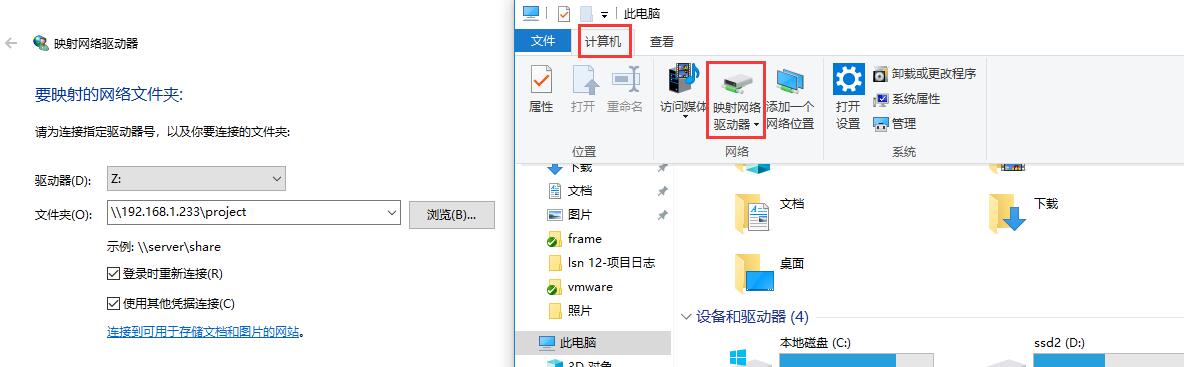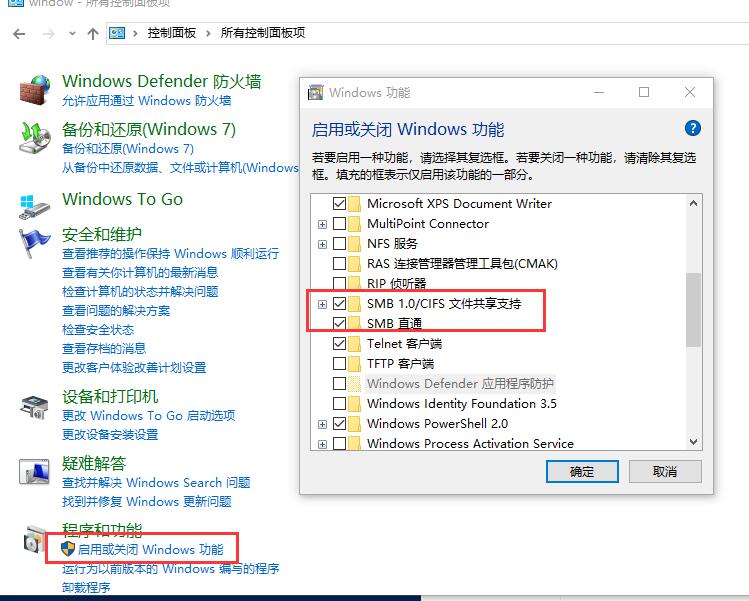安装 1 2 yum -y install samba yum -y install samba-client
命令 1 2 3 4 5 6 7 8 9 10 11 rpm -qa | grep -i samba find / -name samba rpm -qa | grep -i samba yum search samba
相关指令 启动 1 2 3 /etc/init.d/smb start /etc/init.d/nmb restart service smb start
停止 1 2 3 /etc/init.d/smb stop /etc/init.d/nmb stop service smb stop
重启 1 2 3 /etc/init.d/smb restart /etc/init.d/nmb restart service smb restart
状态查看 1 2 /etc/init.d/smb status /etc/init.d/nmb status
pdbedit指令 1 2 3 4 5 6 7 8 9 10 11 12 13 14 15 16 -L:列出目前在数据库当中的账号与UID等相关的信息。 -v:需要搭配-L来执行,可列出更多的讯息,包括家目录等数据。 -w:需要搭配-L来执行,使用旧版的smbpasswd格式来显示数据。 -a:新增一个可使用Samba的账号,后面的账号需要在/etc/passwd内存在者。 -r:修改一个账号的相关信息,需搭配很多特殊参数,请man pdbedit。 -x:删除一个可使用Samba的账号,可先用-L找到账号后再删除。 -m:后面接的是机器的代码,与domain model有关! pdbedit -L [-vw] pdbedit -a|-r|-x -u 账号 pdbedit -a -m -u 机器账号
1 2 3 4 5 pdbedit -a -u smb1 pdbedit -L
smbpasswd 修改密码
smbclient 查看用户对于目录的信息
1 2 smbclient -L //127.0.0.1/smb1 smbclient -L //127.0.0.1/smb1 -U smb1
防火墙相关 防火墙端口开放 1 2 3 4 5 6 7 8 9 10 11 UDP 137 UDP 138 TCP 139 TCP 445 vi /etc/sysconfig/iptables -A INPUT -m state --state NEW -m tcp -p tcp --dport 139 -j ACCEPT -A INPUT -m state --state NEW -m tcp -p tcp --dport 445 -j ACCEPT -A INPUT -m state --state NEW -m udp -p udp --dport 137 -j ACCEPT -A INPUT -m state --state NEW -m udp -p udp --dport 138 -j ACCEPT /etc/rc.d/init.d/iptables restart
防火墙的端口设置放到iptables文件前面,不要放到最后,不然有可能被前面的内容拒绝了。从而导致无法连接。
关闭SELinux 1 2 3 4 5 6 vi /etc/selinux/config SELINUX=disabled :wq 保存,关闭。 shutdown -r now重启系统。
参考
1 2 3 4 5 6 7 8 9 10 11 12 13 14 15 16 17 18 19 20 21 22 23 24 25 26 27 28 29 30 31 32 33 34 35 36 37 [global] workgroup = vbirdhouse netbios name = vbirdserver server string = This is vbird's samba server # 语言设置,不同LANG不同设置,这里系统是en_US.UTF-8 unix charset = utf8 display charset = utf8 dos charset = utf8 # 与登录文件有关的设定项目,注意变量(%m) log file = /var/log/samba/log.%m max log size=50 # 打印机的加载方式,不要加载 load printers = no # 与密码有关的设定项目,use和使用TDB数据库格式 security = user passdb backend = tdbsam [home] # 目录是每个用户的家目录/home/xxx comment = Home Directories browseable = no # 除了使用者自己外,不可被其他人浏览 writable = yes # 可以被写入 create mode = 0664 # 建立档案权限为664 directory mode = 0775 # 建立目录权限文775 [project] comment = subuser' s project path = /home/project browseable = yes writeable = yes write list = @user
2、project目录创建和设置
1 2 3 mkdir /home/project chgrp users /home/project chmod 0770 /home/project
3、系统用户创建
1 2 3 4 5 6 useradd -G users smb1 useradd -G users smb2 useradd -G users smb3 echo 1234 | passwd --stdin smb1echo 1234 | passwd --stdin smb2echo 1234 | passwd --stdin smb3
4、samba用户创建
1 2 3 pdbedit -a -u smb1 pdbedit -a -u smb2 pdbedit -a -u smb3
5、设置防火墙和SELinux
6、重启
7、window连接
window连接
错误 需要samba2
在powershell输入
1 Get-SmbServerConfiguration | Select EnableSMB2Protocol</pre>
打开window功能选中samba的服务器,确定并重启
window启用samba
操作 不能同时连接多个 事实上,这个不是samba的限制。是Windows的限制。window命令行输入
参考 1 2 3 http://extjs.org.cn/fatjames/archives/460 http://blog.chinaunix.net/uid-23069658-id-3142052.html